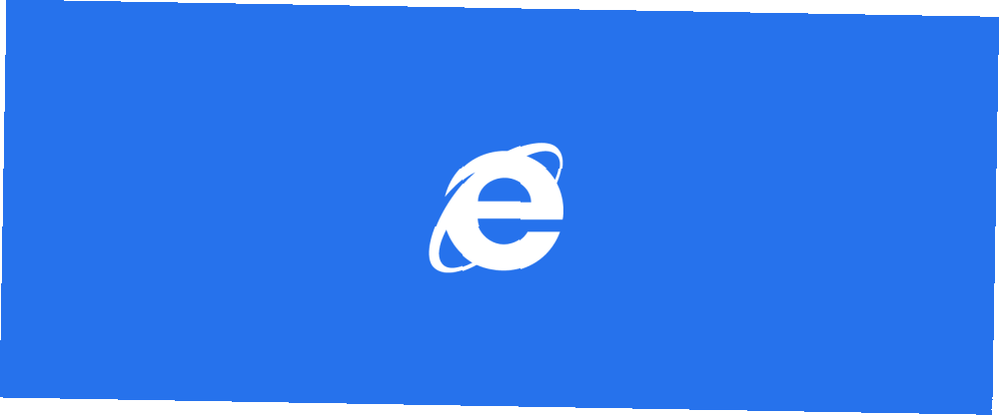
Owen Little
0
2093
164
Internet Explorer 11 не страшен! На самом деле, если у вас есть планшет с Windows и вы купили весь Metro - извините, “Современный” - интерфейс, это, вероятно, лучший сенсорный браузер, который вы можете использовать. Мы уже рассмотрели, как Internet Explorer 11 превратился в современный браузер. Сюрприз: Internet Explorer 11 превратился в современный браузер Сюрприз: Internet Explorer 11 превратился в современный браузер Помните Internet Explorer 6? Ну, Internet Explorer больше не ужасен. Нравится ли вам IE или нет, вы не можете отрицать, что он значительно улучшился и теперь достоин того, чтобы занять свое место наряду с другими современными… и оставил позади более раздражающие ограничения IE 10.
Мы сосредоточимся на современной версии Internet Explorer 11 здесь. Версия для настольных компьютеров почти такая же, как и прежде, за исключением нескольких новых функций, таких как Developer Tools и возможности синхронизации вкладок с другими устройствами Windows 8 и Windows Phone. Internet Explorer 11 входит в состав Windows 8.1. Как выполнить обновление до Windows 8.1 Preview и что ожидать Как обновить до Windows 8.1 Preview и чего ожидать Любой, использующий Windows 8, теперь может бесплатно перейти на предварительную версию Windows 8.1. Это обновление улучшает Windows 8, предоставляя пользователям клавиатуры и мыши важные улучшения интерфейса и делая интерфейс Modern более…, который будет доступен в качестве бесплатного обновления для всех пользователей Windows 8 18 октября 2013 г..
Многозадачность с разделенным экраном
Современный интерфейс Windows 8 получил два столь необходимых обновления в Windows 8.1. Во-первых, вы можете одновременно просматривать два или более полных приложения на экране. Вы больше не ограничены одним приложением, представляющим собой небольшую боковую панель на одной стороне экрана. Во-вторых, вы можете запустить несколько экземпляров приложения.
В совокупности это означает, что теперь вы можете располагать две веб-страницы рядом в интерфейсе Modern. Мы пройдем большую часть 2013 года и отмечаем возможность одновременного просмотра двух веб-страниц, которые ожидали?
Чтобы использовать эту функцию, щелкните правой кнопкой мыши или нажмите и удерживайте кнопку на открытой вкладке и выберите Открыть вкладку в новом окне. Вы увидите веб-страницы бок о бок.
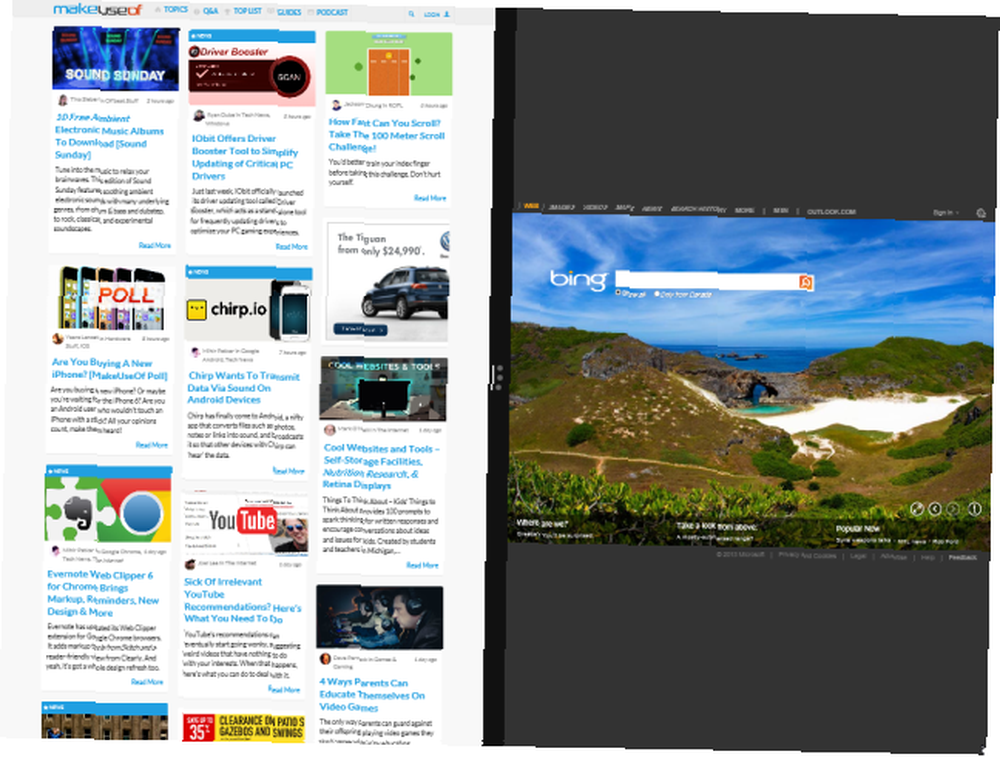
Flip Ahead
Функция Flip Ahead пытается автоматически предсказать следующую страницу, которую вы хотите посетить. Например, если вы читаете многостраничную статью на веб-сайте, функция Flip Ahead обнаружит следующую страницу статьи как веб-страницу, которую вы хотите посетить. На домашней странице MakeUseOf, пролистывание вперед приведет вас к следующей странице статей.
Чтобы использовать переворот, просто нажмите на стрелку, которая появляется на правой стороне страницы, или просто проведите влево.
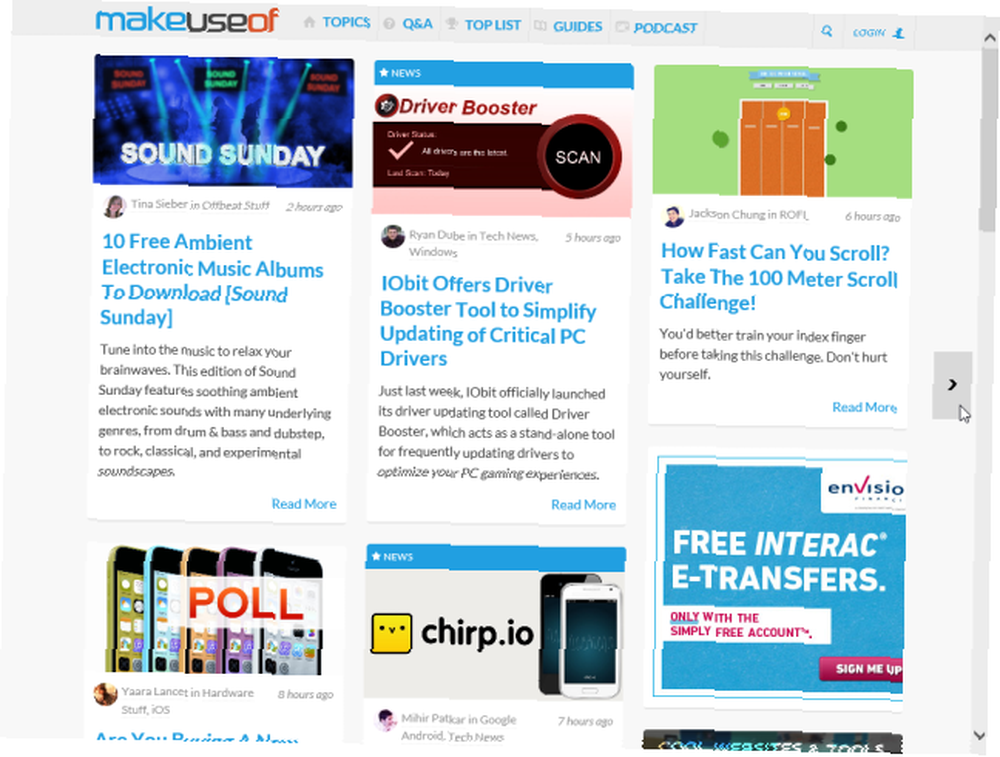
разделение
При просмотре веб-страницы откройте панель чудо-кнопок, проведя пальцем по экрану справа или с помощью сочетания клавиш Windows + C, и нажмите «Поделиться». Вы сможете поделиться страницей с другими установленными вами приложениями. По умолчанию вы можете отправить ссылку по электронной почте, использовать приложение «Люди», чтобы опубликовать ссылку в социальной сети, или добавить страницу в список чтения. Здесь вы увидите больше опций, если у вас будет установлено больше приложений. Например, приложение Twitter позволит вам поделиться ссылкой в Twitter.
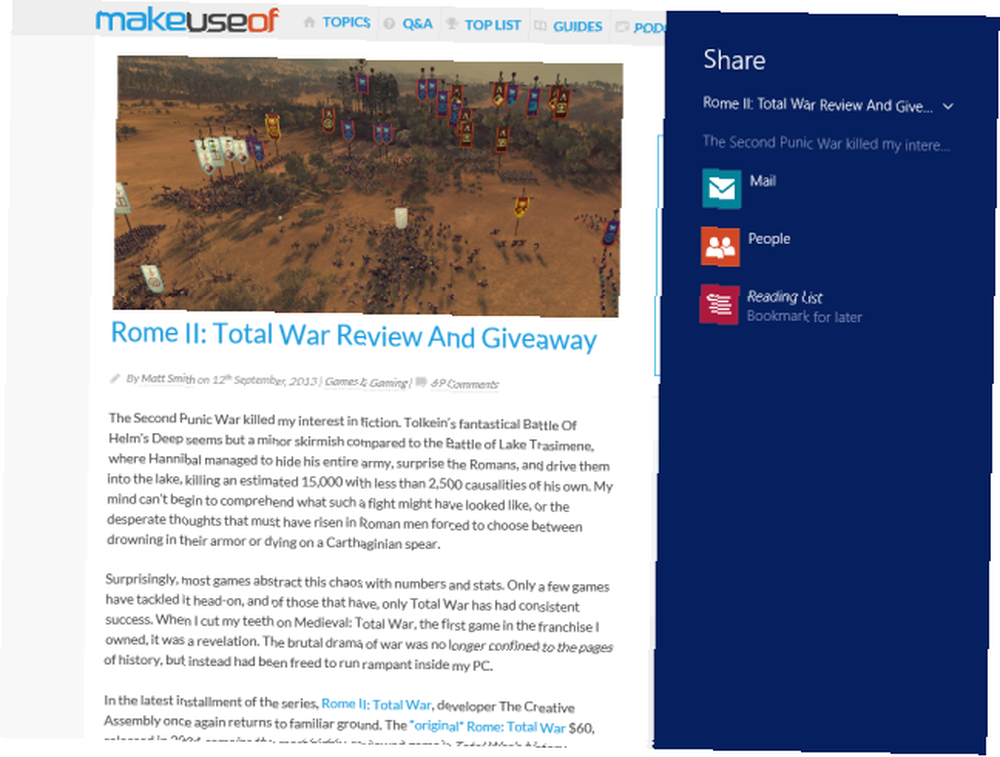
Список чтения и режим чтения
В Windows 8.1 включено новое приложение для чтения, которое интегрируется с Internet Explorer, что позволяет сохранять статьи для последующего их чтения. Это что-то вроде Pocket Pocket - Ultimate Digital Bookmarking Service Pocket - Ultimate Digital Bookmarking Service Как ранее ранее сообщал Bakari, очень любил Read It Later - который позволял пользователям сохранять статьи для последующего чтения из букмарклета или различных приложений, с которыми он был интегрирован. - снят с производства и заменен… или Instapaper Instapaper может стать лучшим приложением для последующего чтения для iPad Instapaper может стать лучшим приложением для последующего чтения iPad Одним из классических приложений для чтения для iPad и iPhone является Instapaper, который до сих пор превосходит все остальные за его уникальные функции прокрутки наклона и перелистывания страниц. Это хорошо разработанное приложение поддерживается десятками ..., ни одно из которых не предлагает официальные современные приложения.
Некоторые веб-сайты предлагают режим чтения, который можно активировать, нажав значок книги, который отображается в адресной строке Internet Explorer на этой странице. Режим чтения аналогичен режиму чтения и другим расширениям браузера в режиме чтения. Как сделать текст легче для чтения в Windows Как сделать текст легче для чтения в Windows Большинство из нас ежедневно проводят часы за чтением на компьютере, но наши компьютеры, вероятно, нет оптимизирован для чтения. Текст на наших мониторах может быть недостаточно четким или слишком маленьким, особенно… Вы можете добавлять статьи прямо в свой список чтения из режима чтения или добавлять любую статью в свой список чтения, используя брелок «Поделиться»..
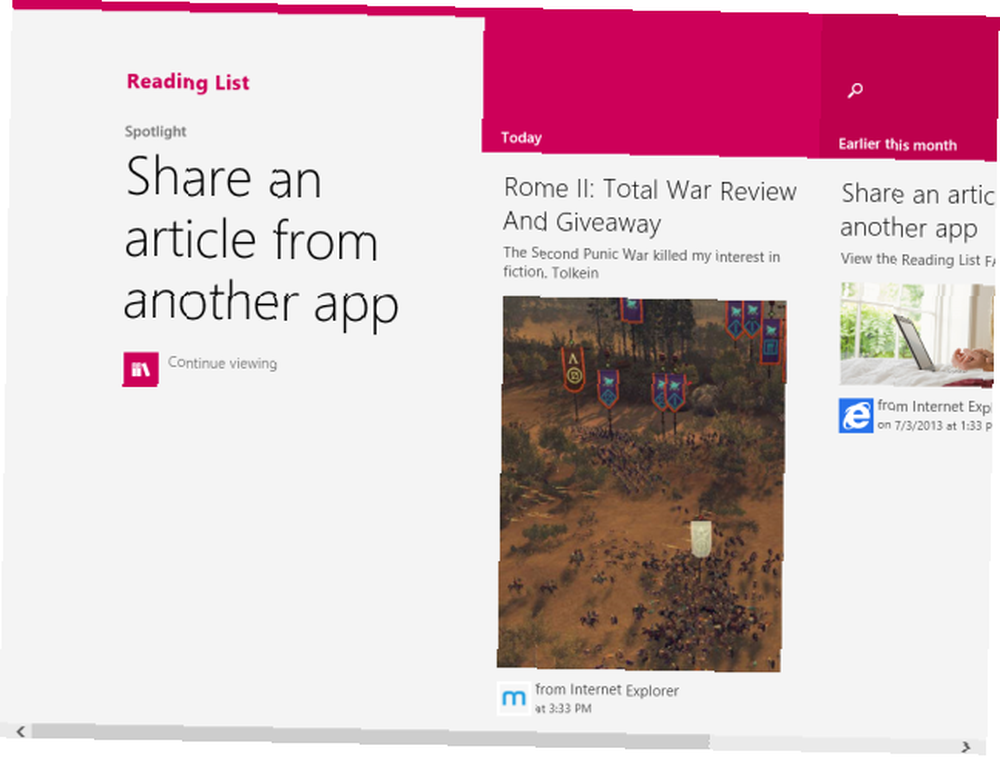
Всегда видимые вкладки
Для людей, которые на самом деле пытаются использовать Modern Internet Explorer 10, одной из его самых неприятных функций было то, что он не позволял вам всегда постоянно просматривать вкладки на экране. Вкладки были скрыты, и вы должны были провести или щелкнуть правой кнопкой мыши, чтобы просмотреть их. IE 11 представляет опцию, которая уменьшит вкладки до более стандартного размера и сделает их всегда видимыми на вашем экране.
Чтобы использовать эту функцию, откройте брелок «Настройки», выберите «Параметры» и установите ползунок «Всегда показывать адресную строку и вкладки» на «Вкл.»..
Internet Explorer 11 также поддерживает неограниченное количество вкладок - современная версия IE 10 поддерживает не более 10 вкладок одновременно..
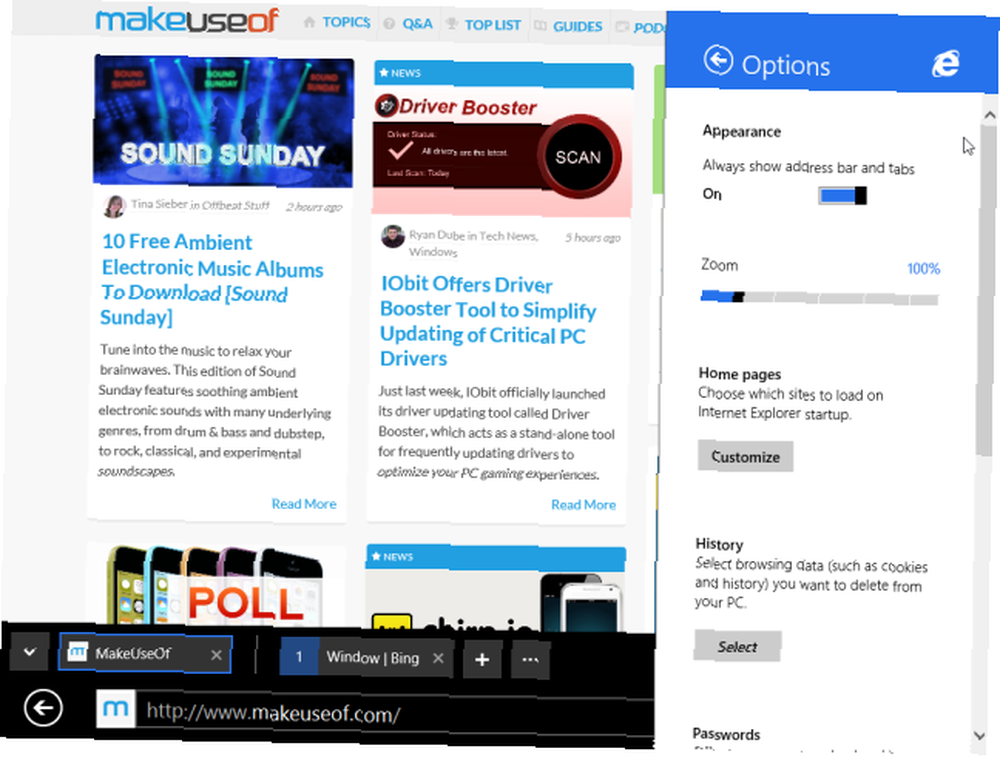
Закрепить сайты на стартовом экране
Вы можете прикрепить веб-сайты, которые вы используете, к своему стартовому экрану и предоставить им свои плитки. Просто нажмите или нажмите кнопку со звездочкой на панели приложений Internet Explorer. Нажмите значок булавки после этого, и вы получите плитку для веб-сайта.
Internet Explorer 11 позволяет веб-сайтам отображать информацию о плитках в реальном времени, как если бы они были приложением после их закрепления. Не ожидайте, что многие сайты будут поддерживать это сейчас, так как IE 11 настолько нов.
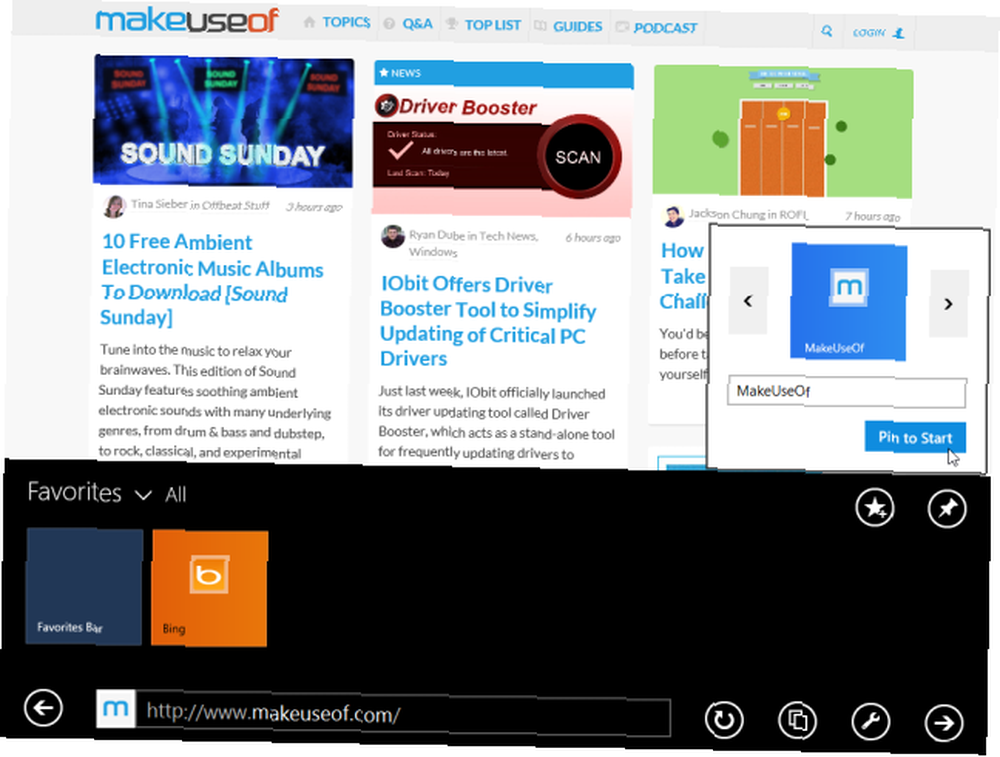
Активировать меню при наведении курсора
Hover меню не предназначены для сенсорного. Они предназначены для движений мыши - наведите указатель мыши на место на странице, и появится меню. Это часто невозможно сделать на сенсорных устройствах.
Если вы используете планшет Windows, теперь вы можете нажать на что-нибудь, чтобы выполнить “зависать” событие. Это приведет к появлению всплывающих меню на сайтах, которые не поддерживают сенсорный ввод.
Управление избранным
Internet Explorer 11 теперь позволяет управлять избранными из приложения Modern без использования приложения для настольного компьютера. При сохранении избранного - нажмите значок звездочки, чтобы получить доступ к избранному, а затем нажмите значок звездочки со знаком плюс над ним - вы сможете создавать новые папки закладок и классифицировать свои закладки. Затем вы можете перемещаться по папкам избранного с панели избранного..
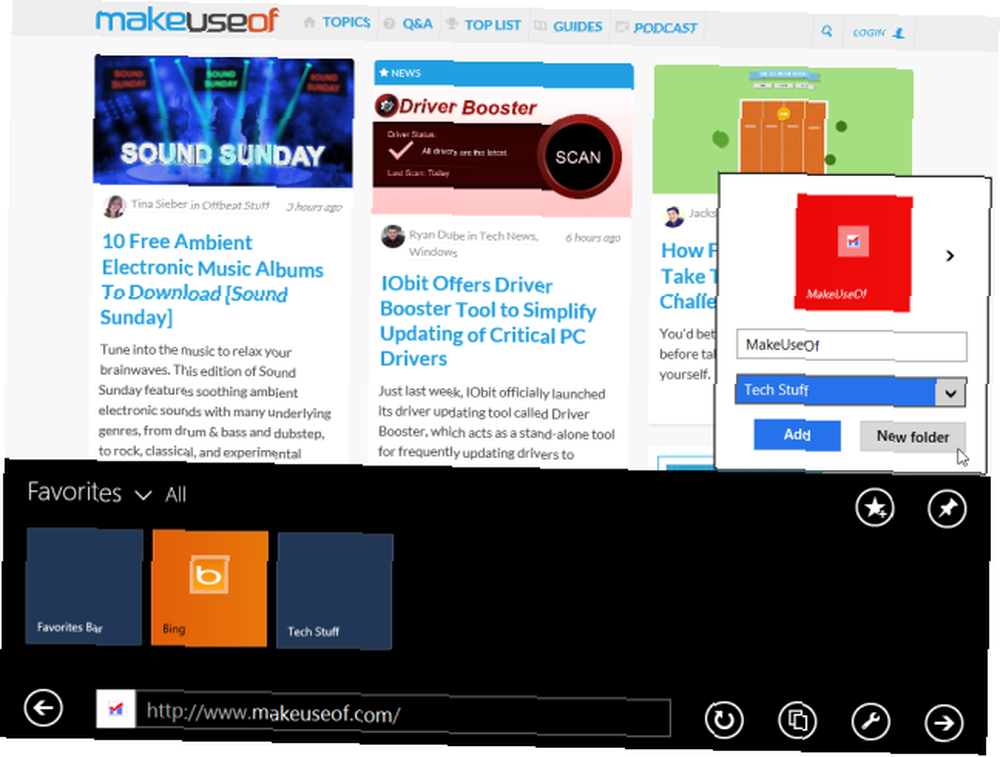
Звоните по номерам телефонов
По умолчанию IE 11 автоматически превращает номера телефонов на веб-страницах в интерактивные ссылки. Они откроются в любом установленном вами приложении, которое может их обработать. Skype включен в Windows 8.1, так что вы сможете звонить на Skype просто нажав или нажав их в Интернете.
Если вам не нравится эта функция, вы можете отключить ее в окне настроек.
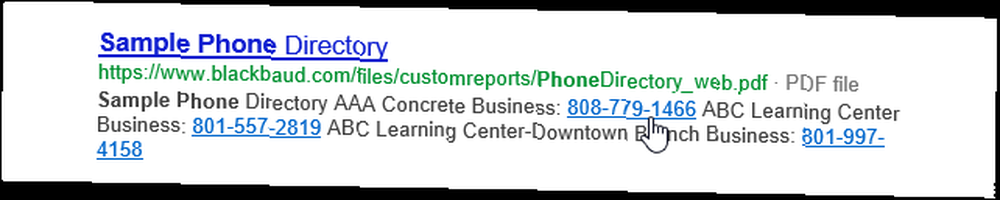
Синхронизация вкладок
Чтобы открыть вкладки, открытые на других устройствах Windows 8 или Windows Phone, щелкните или коснитесь параметра «Вкладки» и выберите имя устройства. На рабочем столе вы можете получить доступ к синхронизированным вкладкам со страницы новой вкладки Internet Explorer..
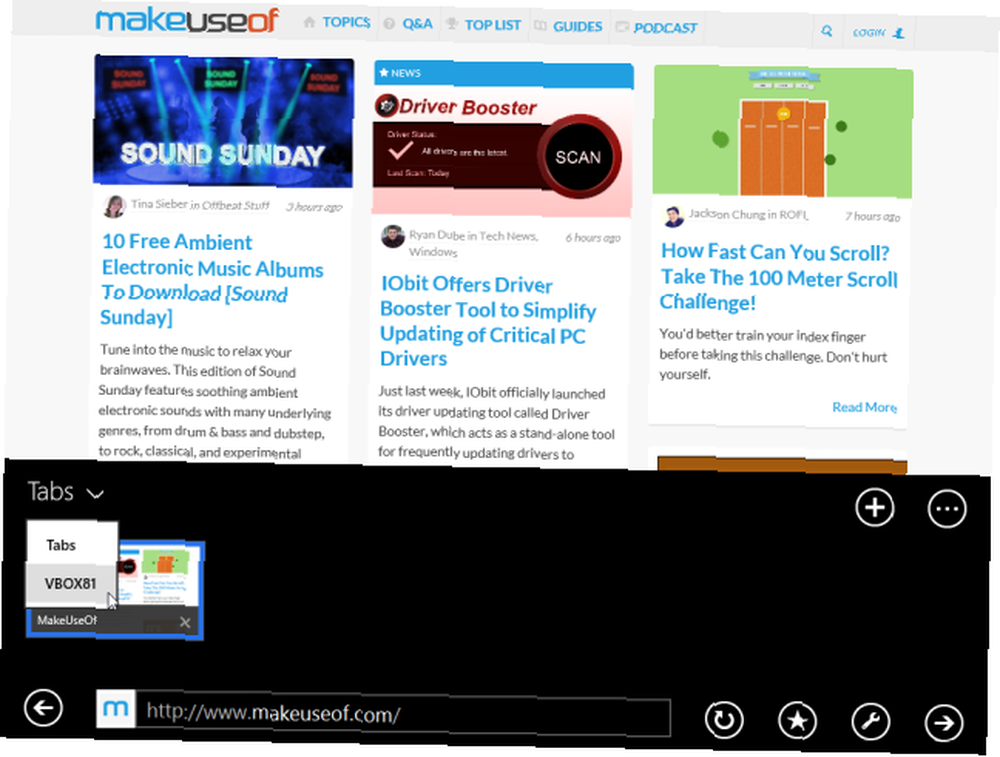
Может ли быть так, что Internet Explorer - это крутой браузер??
Microsoft серьезно пытается создать браузер, который вам понравится. И если у вас есть устройство с сенсорным экраном под управлением Windows 8, вы должны попробовать Internet Explorer 11! Internet Explorer не только догоняет, но и определяет, как должен выглядеть сенсорный браузер.
Знаете ли вы какие-либо другие советы для Internet Explorer 11 или 10? Оставьте комментарий и добавьте свой собственный!











